Cuprins
Supraîncălzirea laptopului poate cauza probleme hardware grave și poate deteriora complet laptopul dacă nu faceți nimic pentru a rezolva problema. Problema de supraîncălzire apare de obicei la un laptop care a fost folosit pentru o perioadă lungă de timp și se datorează de obicei prafului acumulat pe ventilatorul CPU și pe orificiile de ventilație ale acestuia.
După cum probabil știți, procesorul este "creierul" computerului dumneavoastră, responsabil pentru rularea Windows și a aplicațiilor de pe computer. Cel mai important lucru pentru a menține CPU-ul sănătos este să îl păstrați rece. Supraîncălzirea CPU-ului poate cauza probleme serioase pe laptop, iar pentru a preveni aceste daune, procesoarele moderne au o funcție de protecție care oprește automat laptopul dacă CPU-ul devine preafierbinte.
În acest ghid veți găsi instrucțiuni detaliate despre cum să preveniți și să rezolvați problemele de supraîncălzire a laptopului.
Cum să vă protejați laptopul de supraîncălzire.
- Deoarece multe laptopuri aspiră aer din partea inferioară pentru a disipa căldura, evitați să vă așezați laptopul pe genunchi sau pe haine (cum ar fi cearșafuri, pături etc.) și preferați întotdeauna să îl așezați pe o suprafață tare și plată, cum ar fi biroul dvs. Păstrați liber spațiul din apropierea gurilor de ventilație ale laptopului. utilizați un covor de răcire pentru laptop sau un răcitor cu aspirator pentru laptop. Chiar dacă laptopul dvs. nu se supraîncălzește, este o bună practică să îi curățați gurile de ventilație și ventilatorul, de două ori pe an, pentru a preveni acumularea de praf.
Cum să verificați dacă procesorul se supraîncălzește.
Pasul 1. Verificați temperatura CPU când procesorul este IDLE.
Primul pas pentru a remedia problema supraîncălzirii laptopului este să măsurați temperatura CPU, atât atunci când este în repaus, cât și atunci când este sub presiune. Pentru a face acest lucru:
1. Descărcați și instalați următoarele două utilitare pe PC:
-
- Temperatura miezului (Pentru a monitoriza temperatura procesorului) CPUID CPU-Z (Pentru a stresa procesorul)
3. Executați Temperatura miezului și observați următoarele informații:
-
- The Tj. Max (Junction Temperature), care reprezintă temperatura maximă admisă la nivelul matriței procesorului. Temperatura actuală a tuturor nucleelor CPU.

4. Acum, în funcție de temperaturile pe care le vedeți în programul Core Temp, efectuați acțiunea corespunzătoare: *
- Dacă temperatura medie a tuturor nucleelor CPU este de aproximativ 50-60% din temperatura maximă permisă a CPU (Tj. Max), treceți la pasul 2 pentru a afla temperatura CPU sub stres. Dacă temperatura medie a tuturor nucleelor CPU este de aproximativ 80-90% din temperatura maximă permisă a CPU (Tj. Max) și crește, opriți-vă aici și treceți la pasul 3 pentru a vă curăța laptopul de praf.
Notă: În acest punct trebuie să spun că nu există o temperatură ideală (normală) pentru un procesor, deoarece diferă de la model la model și de la producător la producător. În general, temperatura procesorului în modul IDLE poate varia între 40-65°C, iar sub presiune între 65-85°C. Pentru a verifica dacă temperaturile procesorului dumneavoastră (în stare IDLE și în stare LOAD), sunt normale, căutați pe WEB alteutilizatorii care dețin același procesor ca și dumneavoastră.
De exemplu: După cum vedeți în imaginea de mai sus, pentru un procesor Intel® CoreTM2 Duo T8300, unde temperatura maximă permisă este de 105°C, temperatura medie (când procesorul este în repaus) este de aproximativ 56-57°C. Această temperatură a procesorului pare normală când procesorul este în repaus, dar este mai bine să îl supuneți la efort pentru a vă asigura.
Pasul 2. Verificați temperatura CPU când procesorul este SUB ÎNCĂRCARE
Pentru a afla temperatura maximă (medie) a procesorului, atunci când procesorul este solicitat 100%:
1. Fără a închide utilitarul Core Temp, rulați CPUID CPU-Z
2. În CPU-Z, selectați Bancă (Benchmark) și faceți clic pe Stress CPU.
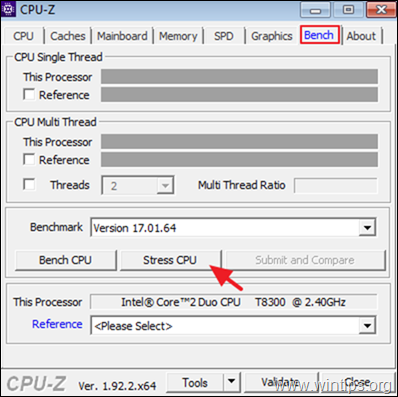
3. Acum, deschideți Temperatura miezului și verificați din nou temperatura medie a tuturor nucleelor procesorului sub o sarcină de 100%. Acum, în funcție de rezultate, efectuați acțiunea corespunzătoare:
- Dacă sub o sarcină de 100%, temperatura medie a tuturor nucleelor CPU este de aproximativ 70-80% din temperatura maximă permisă a CPU (Tj. Max), lăsați testul de stres să ruleze încă 15-20 de minute pentru a vă asigura că temperatura CPU nu crește mai mult. Dacă temperatura nu crește, atunci temperatura CPU este normală, dar, opțional, treceți la pasul 3 pentru a curăța de praf orificiile de ventilație ale laptopului. Dacă sub o sarcină de 100%,temperatura medie a tuturor nucleelor CPU este de aproximativ 90-95% din temperatura maximă permisă a CPU (Tj. Max) și crește, apoi se oprește CPU-Z testul de stres imediat (înainte ca acesta să atingă temperatura "Tj. Max") și continuați cu pasul 3 pentru a curăța de praf orificiile de aerisire ale laptopului.
De exemplu: În acest exemplu (în care temperatura maximă permisă a procesorului este de 105°C), temperatura maximă atunci când procesorul este stresat este de aproximativ 77-78°C. Aceasta este o temperatură bună pentru acest procesor atunci când este stresat, dar, din motive de precauție, este o bună practică să curățați orificiile de ventilație ale procesorului.
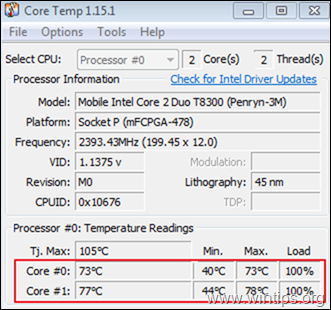
Cum să reduceți temperatura procesorului de pe laptop.
Pasul 3. Curățați praful de pe gurile de aerisire.
Cea mai importantă cauză a supraîncălzirii laptopului este praful. Așadar, primul pas pentru a rezolva problema supraîncălzirii este să curățați praful de pe orificiile de aerisire. Acest lucru se poate face cu ușurință, folosind o cutie de aer comprimat pentru a curăța orificiile de aerisire.
Cerințe: Aer comprimat și (opțional) un aspirator.
Pentru a curăța orificiile de ventilație ale laptopului:
1. Opriți laptopul și deconectați cablul de alimentare.
2. Închideți capacul și așezați laptopul cu susul în jos.
3. Scoateți bateria.
4. Dacă dețineți un aspirator cu butelie (care nu folosește apă), scoateți pedala de podea și puneți furtunul pe gurile de aerisire și aspirați praful.
5. După aceea, pulverizați conductele de aer cu aer comprimat.
Notă: Majoritatea laptopurilor au orificii de aerisire în partea de jos și în partea stângă sau în partea din spate. Prin urmare, localizați-le și curățați-le de praf.


6. După ce ați curățat praful de pe orificiile de ventilație, porniți laptopul și efectuați din nou pașii 1 și 2 pentru a verifica dacă temperatura procesorului s-a redus semnificativ și se încadrează în limitele admise, atunci când procesorul este solicitat. În caz contrar, procedați mai jos.
Pasul 4. Curățați unitatea de răcire internă a procesorului și schimbați pasta termică.
Dacă laptopul încă se supraîncălzește după ce ați curățat praful din conductele de aer, atunci trebuie să deschideți capacul laptopului pentru a curăța praful de pe coolerul CPU și pentru a schimba pasta termică* a radiatorului. Deoarece este o lucrare specializată, vă sugerez să fie efectuată de un atelier de service pentru calculatoare pentru a evita deteriorarea.
Notă: Pasta termică este utilizată pentru a crește conductivitatea termică dintre procesor și radiator prin umplerea găurilor microscopice dintre radiator și procesor.
Cerințe: Șurubelnițe potrivite pentru șuruburile de pe spatele laptopului, o perie mică, o cârpă uscată fără scame, alcool izopropilic de înaltă puritate și pastă termică.
Pentru a repara răcirea internă (dacă aveți abilități tehnice), iată care sunt pașii pe care trebuie să-i urmați:
1. Opriți laptopul și deconectați cablul de alimentare.
2. Închideți capacul și așezați laptopul cu susul în jos.
3. Scoateți bateria.
4. Scoateți capacul din spate. *
Notă: Modul de îndepărtare a capacului din spate variază de la un laptop la altul. Așadar, citiți manualul de service al producătorului laptopului dvs. sau, și mai bine, verificați dacă există un videoclip cu instrucțiuni pe YouTube despre cum să dezasamblați laptopul.
5. După ce ați deschis capacul din spate, localizați ventilatorul de răcire și scoateți-l din locul său. Pentru a face acest lucru:
-
- Îndepărtați cablul de alimentare al răcitorului. Localizați și îndepărtați toate șuruburile care fixează ventilatorul de răcire și radiatorul.

6. Atunci când sistemul de răcire a procesorului nu mai este la locul său:
a. Folosiți o perie mică pentru a curăța cu grijă aripile ventilatorului de praf și apoi pulverizați cu aer comprimat aripile pentru a elimina praful.
b. Folosiți un cârpă fără scame (de exemplu, microfibră) și îndepărtați cu grijă pasta termică veche atât de pe capacul procesorului, cât și de pe radiator. *.
Note:
1. Dacă radiatorul răcește și cipul GPU, atunci trebuie să îndepărtați și pasta termică de pe cipul GPU.
2. Pentru a facilita îndepărtarea pastei termice, aplicați 2-3 picături de alcool de frecare sau alcool izopropilic de înaltă puritate pe cârpă.
ATENȚIE: Aveți grijă să nu zgâriați suprafața procesorului și a radiatorului atunci când îndepărtați vechea pastă termică.


c. După ce ați îndepărtat vechea pastă termică, aplicați o cantitate mică de pastă termică nouă (cam de mărimea unui bob de orez), pe centrul capacului procesorului. *.
Note:
1. Dacă radiatorul răcește și cipul GPU, atunci trebuie să aplicați, de asemenea, pasta termică pe cipul GPU.
2. Înainte de a aplica noua pastă termică, aruncați o privire pe instrucțiunile producătorului pastei termice, pentru a vedea cum să o aplicați. De exemplu, dacă folosiți pasta termică Arctic Silver 5 (care este una dintre cele mai bune paste termice pe care le-am folosit), navigați pe acest link pentru a afla cum să aplicați pasta termică.
7. După aplicarea noii paste termice:
-
- Așezați unitatea de răcire a procesorului la locul său. Fixați unitatea de răcire a procesorului cu șuruburile sale. Conectați cablul de alimentare al răcitorului.
8. După aceea, puneți înapoi capacul din spate, bateria și adaptorul de alimentare.
9. Porniți laptopul și verificați temperatura CPU.
Ajutor suplimentar: Dacă după efectuarea tuturor acestor pași, laptopul încă se supraîncălzește, reduceți performanța procesorului și apoi verificați dacă temperatura procesorului a scăzut. Pentru a face acest lucru:
1. Navigați la Panoul de control și deschideți Opțiuni de alimentare .
2. Faceți clic pe Modificarea setărilor planului .
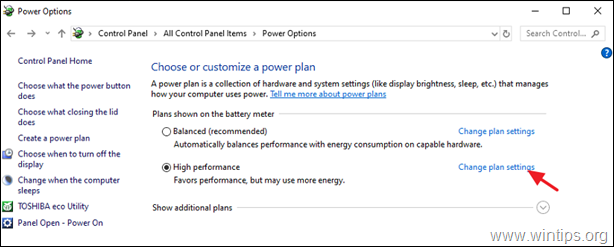
3. Faceți clic pe Modificați setările avansate de alimentare .
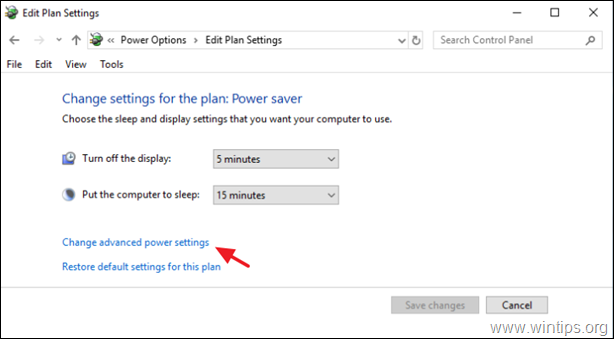
4. Sub Managementul energiei procesorului:
- Setați Starea minimă a procesorului când Conectat la priză la 90 sau la 95% Setați Politica de răcire a sistemului la Activ Setați Starea maximă a procesorului când Conectat la priză la 90 sau la 95%
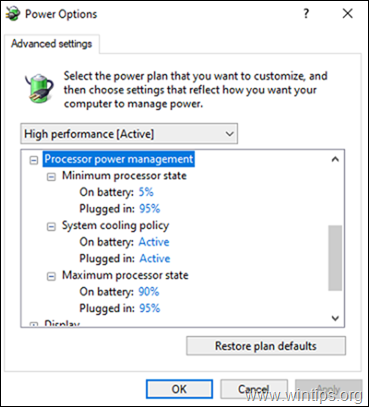
5. După ce ați terminat, faceți clic pe OK pentru a salva modificările și pentru a verifica temperatura procesorului în condiții de stres.
* TIP: Dacă laptopul dvs. are o tastatură cu iluminare din spate, dezactivați-o.
Asta este! Spuneți-mi dacă acest ghid v-a ajutat, lăsând un comentariu despre experiența dvs. Vă rugăm să dați like și să distribuiți acest ghid pentru a-i ajuta și pe alții.

Andy Davis
Blogul unui administrator de sistem despre Windows





